Você ama seu iPhone da Apple. É seu companheiro constante. Ele te acorda de manhã, mantém você em contato com seus entes queridos e te diverte quando você está inativo.
Os smartphones da Apple são famosos por seu alto nível de segurança. Embora isso não signifique que não possam ser invadidos, eles geralmente correm um risco menor de serem infectados por malware em comparação com os telefones Android. Ainda assim, nunca é demais ser mais cuidadoso. Toque ou clique aqui para alterar sete configurações de segurança do iPhone agora mesmo.
O iPhone pode fazer tudo. Mas toda essa boa vontade pode voar pela janela quando você se depara com um desses aborrecimentos do iPhone. Aqui estão algumas das principais reclamações e maneiras de corrigi-las.
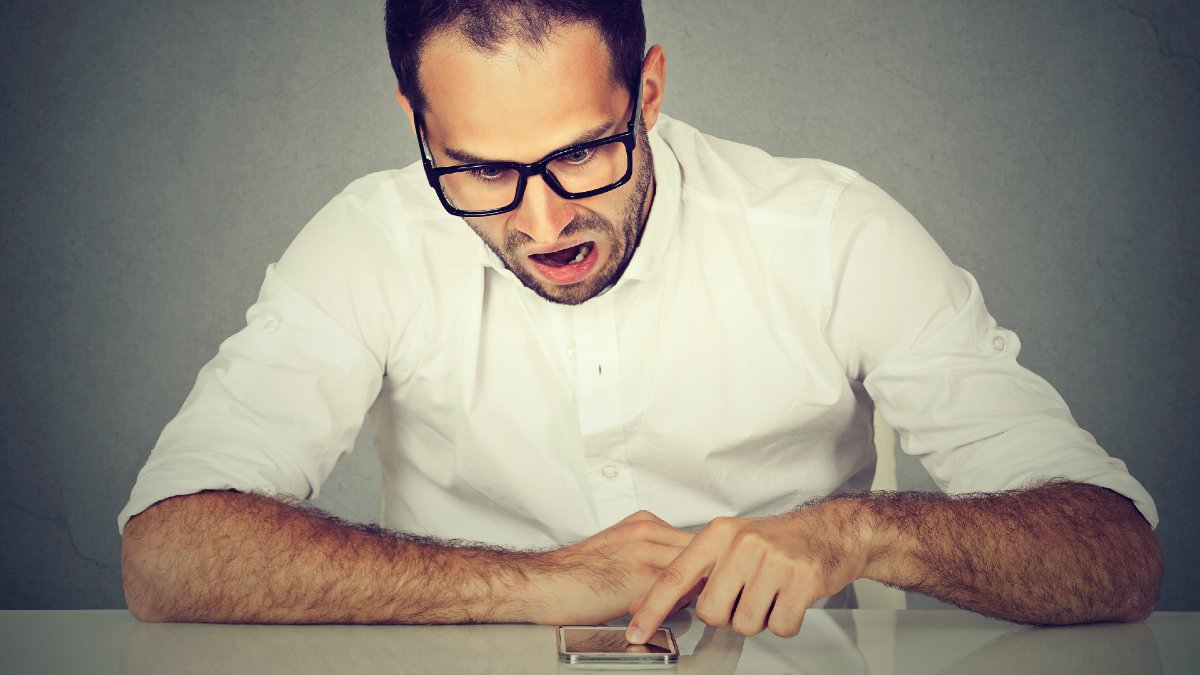
1. É difícil usar com uma mão
Os smartphones estão ficando maiores, o que é excelente, pois os usamos com mais frequência para streaming e jogos. E não vamos esquecer que há um aplicativo para tudo. A tela maior facilita a visualização, edição e uso de aplicativos de produtividade como e-mail, calendário, documentos e apresentações.
O problema é que mesmo os iPhones de tamanho normal (aqueles que não carregam o Max moniker) pode ser difícil de usar com uma mão. Seu polegar não consegue alcançar tudo, especialmente se suas mãos estiverem no lado menor.
Receba gratuitamente notícias de tecnologia inteligente em sua caixa de entrada
Privacidade, segurança, as últimas tendências e as informações de que você precisa para se manter seguro online.
Existem vários maneiras de tornar seu iPhone mais fácil de usar quando você tem apenas uma mão livre.
O teclado de uma mão
Vá para Ajustes > Geral > Teclado. Toque em Teclado de uma mão. Escolha Esquerda ou Direita. Você também pode abrir Mensagens e manter pressionado o botão emoji ou globo. Em seguida, toque no ícone do teclado esquerdo ou direito.
Alcance o topo
Vá para Configurações > Acessibilidade > Toque. Ative Acessibilidade para facilitar o abaixamento da metade superior da tela.
2. O brilho da tela do seu iPhone continua mudando
O Face ID da Apple faz mais do que apenas desbloquear seu telefone. Ele também pode dizer quando você está prestando atenção ao seu telefone. Se você desviar o olhar, sua tela escurecerá. Seu volume de alerta também diminui.
Você pode ficar irritado com o brilho flutuante, então a Apple oferece a opção de desativar o recurso:
Vá para Configurações > Acessibilidade > Face ID e Atenção. Desative os Recursos de reconhecimento de atenção.
3. O Face ID não desbloqueia seu telefone
O que é mais irritante do que ver aquele pequeno ícone de cadeado se recusando a desbloquear? Muitos fatores podem causar o mau funcionamento do Face ID, desde uma lente ruim até um ângulo ruim. Aqui estão algumas correções:
Verifique se a lente da câmera frontal não está suja ou obscurecida por seu estojo ou protetor de tela. Certifique-se de que seus olhos, nariz e boca estejam totalmente visíveis para sua câmera. Se você estiver usando uma máscara, deverá configurar o Face ID para ela. Vá para Configurações > Face ID e senha, você será solicitado a inserir sua senha de quatro dígitos, role para baixo e ative Face ID com máscara. Siga as instruções na tela. Acesse Configurações > Face ID e senha. Verifique se o Face ID está configurado e se os recursos para os quais você deseja usá-lo estão ativados. Se tudo mais falhar, redefina o Face ID. Vá para Configurações > Face ID e senha e toque em Redefinir Face ID. Toque em Configurar Face ID e siga as instruções na tela.
4. O volume do microfone do iPhone diminui durante as chamadas
Quando você está em uma chamada, o iPhone monitora o ruído ao seu redor e tenta reduzi-lo para que a pessoa com quem você está falando possa ouvi-lo melhor. É um recurso interessante, mas às vezes pode dificultar a audição da sua voz.
Verifique o volume do microfone e, se as pessoas ainda tiverem problemas para ouvi-lo, desative o recurso de cancelamento de ruído.
Vá para Configurações > Acessibilidade > Áudio/visual e desative Cancelamento de ruído do telefone.
5. Você sente falta de um fone de ouvido
O último carro-chefe do iPhone a ser lançado com um fone de ouvido foi o iPhone 6s. Por um tempo, a Apple incluiu um adaptador Lightning para fone de ouvido de 3,5 mm em seus telefones, mas isso parou com o lançamento dos modelos XS e XR. Depois disso, você mesmo teve que comprar os dongles.
Você não precisa ficar com um adaptador Apple, no entanto. Existem muitas opções de terceiros, para que você possa continuar usando seus fones de ouvido com fio favoritos.
Alguns adaptadores Lightning permitem que você carregue seu telefone e use simultaneamente a porta de 3,5 mm. Carrega enquanto usa fones de ouvido? Isso é algo que realmente sentimos falta!
6. Você sente falta do botão home
O iPhone 8 foi o último modelo com um botão home. Isso foi há muito tempo e entendemos se você deseja essa sensação tátil. Embora você não possa instalar um botão home físico em seu telefone, há um recurso que permite que você se aproxime:
Vá para Configurações > Acessibilidade > Toque > AssistiveTouch.Ative AssistiveTouch. Um botão aparecerá em sua tela. Em Ações personalizadas, altere as configurações para Toque único, Toque duplo e Toque longo. Se você deseja a experiência do botão inicial mais próxima, defina Single-Tap como Início e arraste o botão para o meio da parte inferior da tela. Agora, sempre que você tocar nesse virtual botão, você será levado para a tela inicial.
RELACIONADO: Toque ou clique aqui para personalizar o Centro de Controle do seu iPhone com essas opções ocultas
7. Você recebe notificações de conversas silenciadas
Mensagens em grupo são uma ótima maneira de manter contato com amigos e familiares, mas os pings de notificação constantes podem ser demais. Caso não saiba, você pode silenciar conversas individuais:
Toque e segure uma conversa na sua lista de Mensagens. Toque em Ocultar alertas. Você também pode fazer isso na própria conversa, tocando no(s) nome(s) na parte superior da tela e, em seguida, ativando Ocultar alertas.
Essa é uma opção útil, mas você ainda receberá notificações se alguém mencionar você em uma conversa. Você também pode desativar esse tipo de notificação. Agora você estará completamente em paz (pelo menos dessa conversa):
Vá para Configurações > Mensagens. Role para baixo até Menções e desligue Notifique-me.
Você também pode gostar de: Pare com o zumbido e o bipe: como configurar horários de silêncio para iPhone, Android, PC e Mac